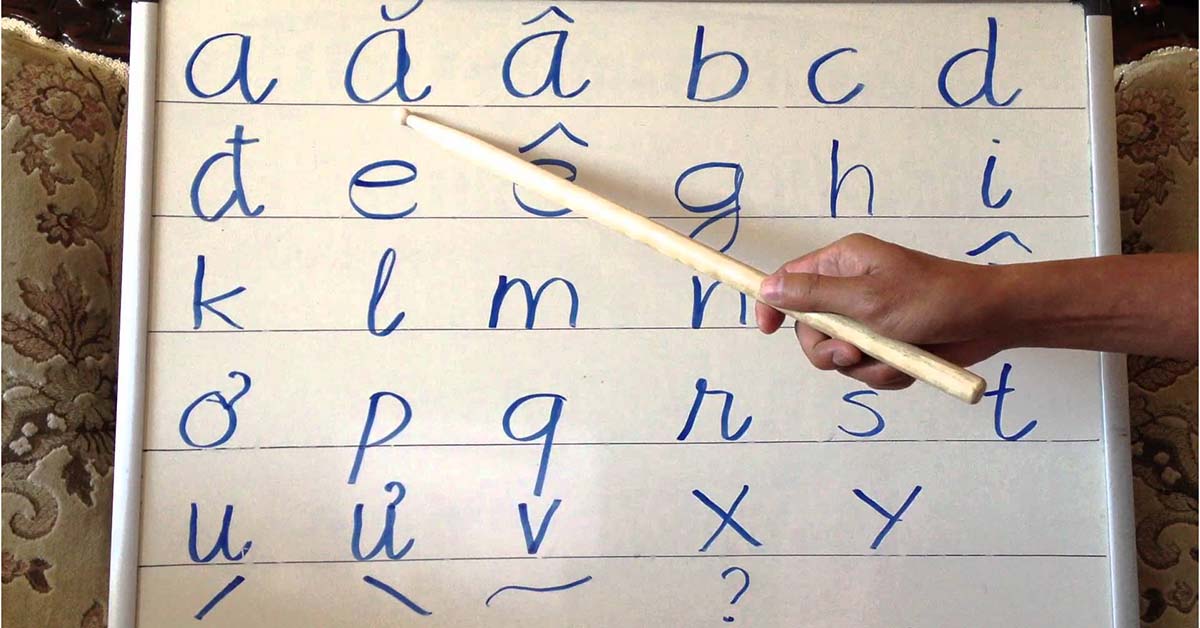1. Sử dụng bộ gõ tiếng việt mặc định
Bước 1: Mở System Preference bằng cách click vào biểu tượng này trên thanh Dock

Bước 2: Chọn Keyboard

Bước 3: Tìm đến Tab Input Source và ấn vào hình dấu cộng

Bước 4: Chọn Vietnamese rồi lựa chọn kiểu gõ mong muốn. Thông dụng nhất là Telex và VNI

Simple Telex là một kiểu gõ Telex khác, do tác giả Phạm Kim Long (của Unikey) chuyển giao mã nguồn cho Apple
Bước 5: Click vào biểu tượng trên thanh Task Bar để chuyển đổi giữa hai kiểu gõ Anh – Việt

Ngoài ra để chuyển đổi 2 kiểu gõ, ta có thể mở phím tắt Control + Phím cách

2. Sử dụng phần mềm GoTiengViet
Bước 1: Truy cập trang web của tác giả Trần Kỳ Nam và click nút tải cho macOS

Bước 2: Mở file GoTiengViet.dmg vừa tải về, cóp app GoTiengViet vào thư mục Application

Bước 3: Mở ứng dụng GoTiengViet trong Application

Bước 4: Ấn nút mở System Preference

Bước 5: Cấp quyền truy cập cho ứng dụng. Sau đó quay lại cửa sổ ở bước trước và ấn nút “Khởi động lại GoTiengViet”

Bước 6: Biểu tượng GoTiengViet hiện ra trên thanh Task Bar

Bước 7: Bạn có thể tinh chỉnh một số tùy chọn theo gợi ý của mình như sau:
Khởi động ứng dụng cùng với máy và ẩn biểu tượng của nó trên thanh Dock

Chuyển đổi nhanh giữa kiểu gõ Anh – Việt bằng phím tắt Ctrl + Shift như Unikey trên Windows

Lưu ý: Không sử dụng đồng thời GoTiengViet và bộ gõ tiếng Việt mặc định của hệ điều hành để tránh gây xung đột